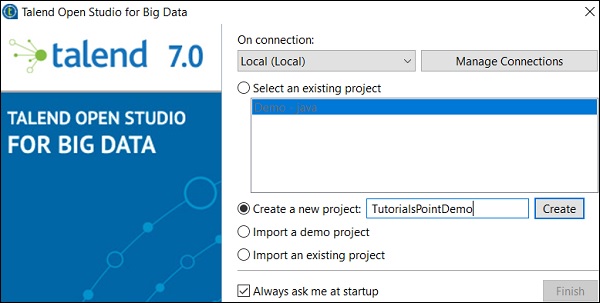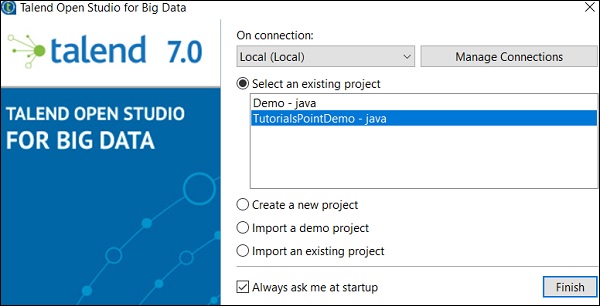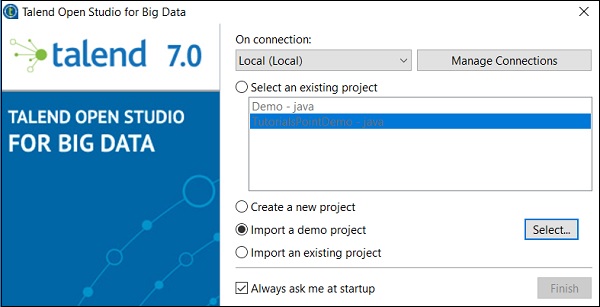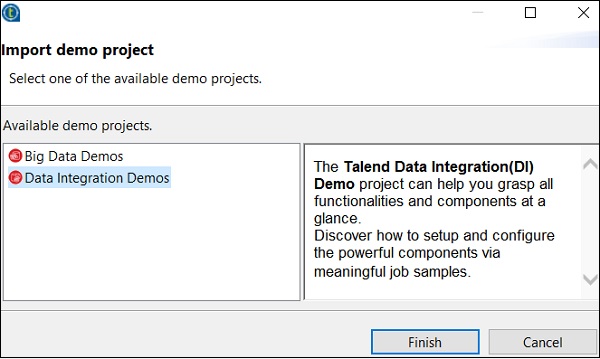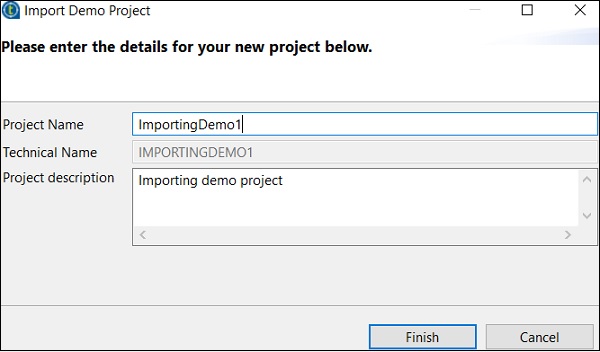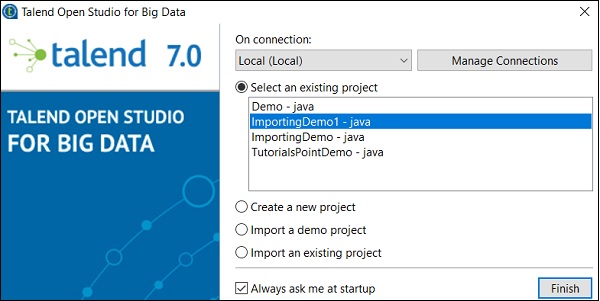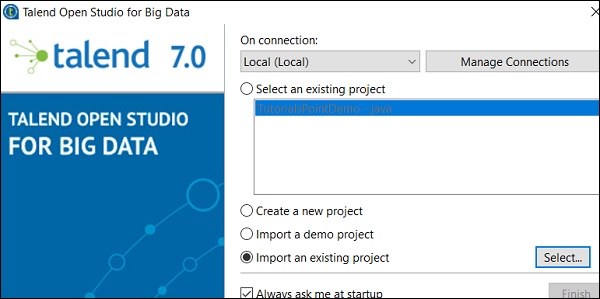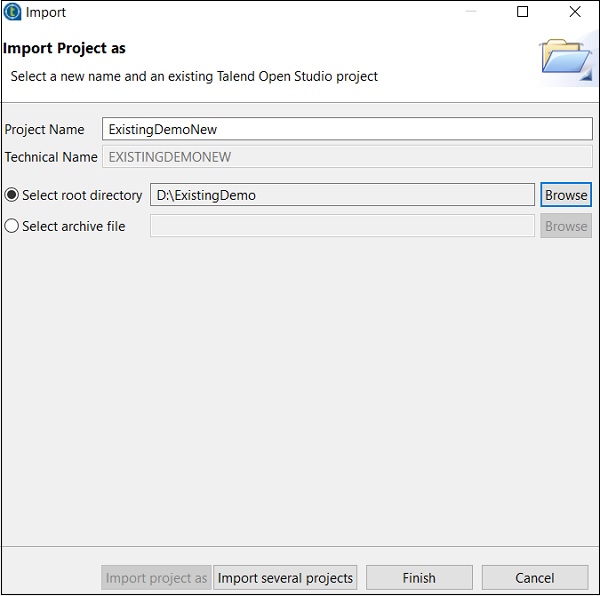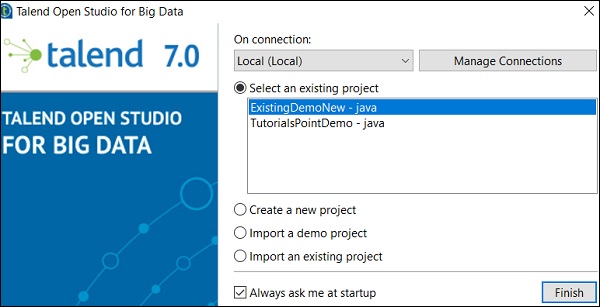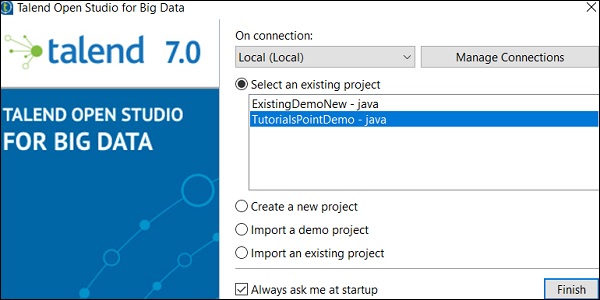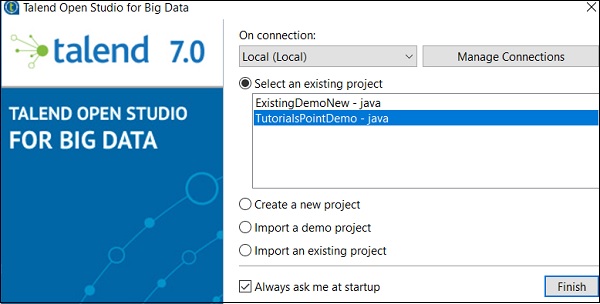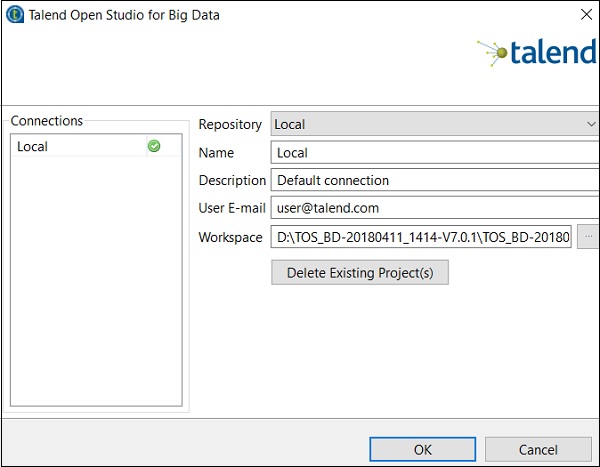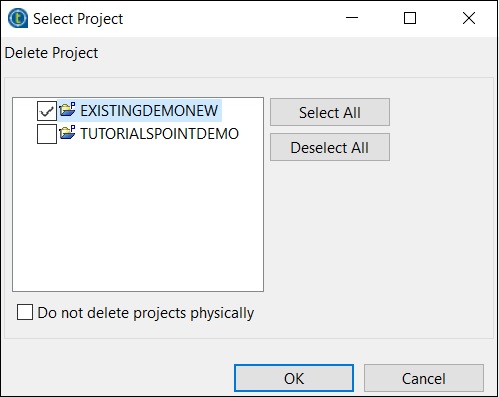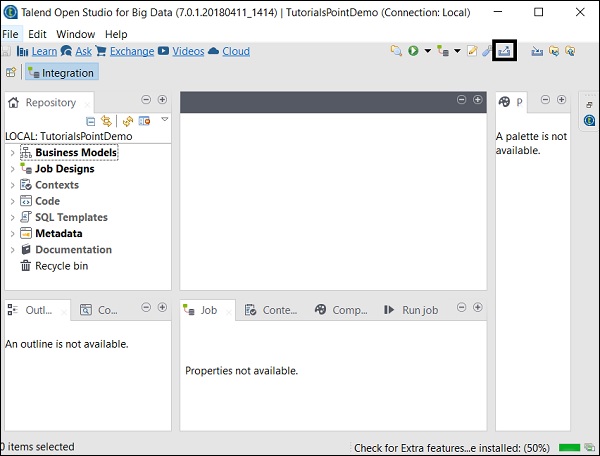Большинство организаций получают данные из разных мест и хранят их отдельно. Теперь, если организация должна принимать решения, она должна взять данные из разных источников, представить их в едином представлении и затем проанализировать их, чтобы получить результат. Этот процесс называется интеграцией данных.
Выгоды
Интеграция данных предлагает много преимуществ, как описано ниже —
-
Улучшает взаимодействие между различными командами в организации, пытающимися получить доступ к данным организации.
-
Экономит время и облегчает анализ данных, поскольку данные эффективно интегрируются.
-
Процесс автоматической интеграции данных синхронизирует данные и облегчает в режиме реального времени и периодическую отчетность, которая в противном случае занимает много времени, если делается вручную.
-
Данные, интегрированные из нескольких источников, со временем становятся зрелыми и улучшаются, что в конечном итоге способствует повышению качества данных.
Улучшает взаимодействие между различными командами в организации, пытающимися получить доступ к данным организации.
Экономит время и облегчает анализ данных, поскольку данные эффективно интегрируются.
Процесс автоматической интеграции данных синхронизирует данные и облегчает в режиме реального времени и периодическую отчетность, которая в противном случае занимает много времени, если делается вручную.
Данные, интегрированные из нескольких источников, со временем становятся зрелыми и улучшаются, что в конечном итоге способствует повышению качества данных.
Работа с проектами
В этом разделе давайте разберемся, как работать над проектами Talend —
Создание проекта
Дважды щелкните исполняемый файл TOS Big Data, откроется окно, показанное ниже.
Выберите «Создать новый проект», укажите название проекта и нажмите «Создать».
Выберите проект, который вы создали, и нажмите Готово.
Импорт проекта
Дважды щелкните исполняемый файл TOS Big Data, вы увидите окно, показанное ниже. Выберите параметр «Импортировать демонстрационный проект» и нажмите «Выбрать».
Вы можете выбрать один из вариантов, показанных ниже. Здесь мы выбираем демонстрации интеграции данных. Теперь нажмите Готово.
Теперь дайте название проекта и описание. Нажмите Готово.
Вы можете увидеть ваш импортированный проект в списке существующих проектов.
Теперь давайте разберемся, как импортировать существующий проект Talend.
Выберите «Импорт существующего проекта» и нажмите «Выбрать».
Дайте Имя проекта и выберите опцию «Выбрать корневой каталог».
Просмотрите существующий домашний каталог проекта Talend и нажмите «Готово».
Ваш существующий проект Talend будет импортирован.
Открытие проекта
Выберите проект из существующего проекта и нажмите «Готово». Это откроет тот проект Talend.
Удаление проекта
Чтобы удалить проект, нажмите «Управление подключениями».
Нажмите Удалить существующие проекты
Выберите проект, который вы хотите удалить, и нажмите Ok.
Нажмите ОК еще раз.
Экспорт проекта
Нажмите «Экспортировать проект».
Выберите проект, который вы хотите экспортировать, и укажите путь, куда он должен быть экспортирован. Нажмите на Готово.